phpstorm7.1安装教程
macpecl安装php7.1扩展教程
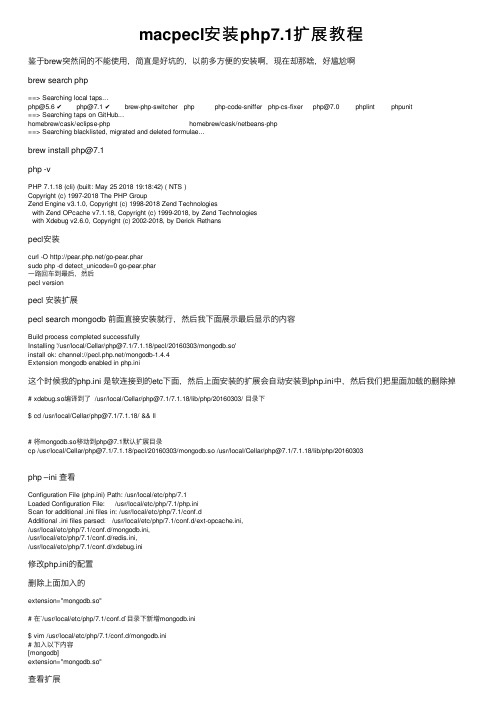
macpecl安装php7.1扩展教程鉴于brew突然间的不能使⽤,简直是好坑的,以前多⽅便的安装啊,现在却那啥,好尴尬啊brew search php==> Searching local taps...php@5.6 ✔ php@7.1 ✔ brew-php-switcher php php-code-sniffer php-cs-fixer php@7.0 phplint phpunit==> Searching taps on GitHub...homebrew/cask/eclipse-php homebrew/cask/netbeans-php==> Searching blacklisted, migrated and deleted formulae...brew install php@7.1php -vPHP 7.1.18 (cli) (built: May 25 2018 19:18:42) ( NTS )Copyright (c) 1997-2018 The PHP GroupZend Engine v3.1.0, Copyright (c) 1998-2018 Zend Technologieswith Zend OPcache v7.1.18, Copyright (c) 1999-2018, by Zend Technologieswith Xdebug v2.6.0, Copyright (c) 2002-2018, by Derick Rethanspecl安装curl -O /go-pear.pharsudo php -d detect_unicode=0 go-pear.phar⼀路回车到最后,然后pecl versionpecl 安装扩展pecl search mongodb 前⾯直接安装就⾏,然后我下⾯展⽰最后显⽰的内容Build process completed successfullyInstalling '/usr/local/Cellar/php@7.1/7.1.18/pecl/20160303/mongodb.so'install ok: channel:///mongodb-1.4.4Extension mongodb enabled in php.ini这个时候我的php.ini 是软连接到的etc下⾯,然后上⾯安装的扩展会⾃动安装到php.ini中,然后我们把⾥⾯加载的删除掉# xdebug.so编译到了 /usr/local/Cellar/php@7.1/7.1.18/lib/php/20160303/ ⽬录下$ cd /usr/local/Cellar/php@7.1/7.1.18/ && ll# 将mongodb.so移动到php@7.1默认扩展⽬录cp /usr/local/Cellar/php@7.1/7.1.18/pecl/20160303/mongodb.so /usr/local/Cellar/php@7.1/7.1.18/lib/php/20160303php –ini 查看Configuration File (php.ini) Path: /usr/local/etc/php/7.1Loaded Configuration File: /usr/local/etc/php/7.1/php.iniScan for additional .ini files in: /usr/local/etc/php/7.1/conf.dAdditional .ini files parsed: /usr/local/etc/php/7.1/conf.d/ext-opcache.ini,/usr/local/etc/php/7.1/conf.d/mongodb.ini,/usr/local/etc/php/7.1/conf.d/redis.ini,/usr/local/etc/php/7.1/conf.d/xdebug.ini修改php.ini的配置删除上⾯加⼊的extension="mongodb.so"# 在`/usr/local/etc/php/7.1/conf.d`⽬录下新增mongodb.ini$ vim /usr/local/etc/php/7.1/conf.d/mongodb.ini# 加⼊以下内容[mongodb]extension="mongodb.so"查看扩展php -m其他的扩展也是这样安装,很简单,⼤家参考以上这篇mac pecl 安装php7.1扩展教程就是⼩编分享给⼤家的全部内容了,希望能给⼤家⼀个参考,也希望⼤家多多⽀持。
windows下php7.1安装redis扩展以及redis测试使用全过程

windows下php7.1安装redis扩展以及redis测试使⽤全过程最近做项⽬,需要⽤到redis相关知识。
在Linux下,redis扩展安装起来很容易,但windows下还是会出问题的。
因此,特此记下⾃⼰实践安装的整个过程,以⽅便后来⼈。
⼀,php中redis扩展安装配置1,⾸先第⼀点,也是最重要⼀点是,你要知道你的php版本信息,这会决定你的扩展⽂件版本。
特别需要记住⼀点的是,redis选择x64或者x86,是以php版本的Architecture是x64或者x86决定的,跟windows操作系统⽆关的。
本⼈使⽤的是xampp集成环境,使⽤phpinfo()函数将php版本信息打印出来的结果如下:由于本⼈的php版本为:php version 7.1.8,满⾜redis最新版本的条件,因此选择redis的最新版本(根据⾃⼰的php version信息,选择适合⾃⼰的redis版本即可)。
点击进⼊DLL页⾯,可以看到该版本的redis信息。
如果你嫌⿇烦,可以直接跳到DLL List条⽬下:在这⾥,有⼏种不同的选择的格式,如果你不知道该选择哪⼀款,可以看看上图1.⾸先php version是7.1.8,那么应该选择为PHP 7.1。
其次,如图1中可以看到,PHP Extension Build为API20160303,TS,VC14,因此应该选择TS项。
然后它的Architecture为x86,所以要选择为x86的格式。
(尽管本⼈的windows为x64,但这个跟redis的版本选择没关系,所以不要被误导)。
因此,下载7.1 Thread Safe (TS) x86这个版本3 解压缩后,将php_redis.dll拷贝⾄php的ext⽬录下。
有⼈说要将php_redis.pdb也拷贝到ext⽬录下,但是本⼈亲⾃实践过,只需要将php_redis.dll拷贝⾄php的ext⽬录下即可(这个也许是php版本的原因,⼤家要根据⾃⼰的实际情况,灵活处理)。
最新phpstorm中文版下载安装使用及phpstorm php破解激活教程

最新phpstorm中文版下载安装使用及phpstorm php破解激活教程引言:PhpStorm是一款PHP集成开发工具,可以提高用户编码效率,提供智能代码补全,快速导航即时错误检查。
可以随时帮助用户对其编码进行调整的功能。
接下来小编将PhpStorm 的下载安装流程分享给大家,希望对需要的朋友有帮助。
工具:电脑PhpStormphpstorm下载安装方法:一、首先解压我们在百度下载的PhpStorm压缩包。
解压完成后,在文件夹里点击“PhpStorm.exe”进行安装。
如图所示:二、进入到安装界面点击“Next”,安装路径建议选择在D盘。
如图所示:三、在这个界面中,勾选中第一项是“创建桌面快捷方式”,第二项是“选择关联文件选项”(可根据自己实际需要进行勾选),而后点击“Next”。
如图所示:四、安装过程中需等待几分钟的时间,安装完成后,勾选“运行PhpStorm”关闭界面后,软件就会自动启动(根据自己需要勾选)。
如图所示:五、在桌面点击软件图标开启后,会弹出的注册栏目,点击“ok”,如图所示:六、选择“License server”输入许可证服务器地址,点击“OK”即可激活软件。
如图所示:七、安装完成后我们会发现软件还是英文界面,先不要急着关闭。
在运行的phpstorm菜单上依次选择File->Settings-> Appearance&Behavior->Appearance->选中Override default fonts by(not recommended)->选择任何一种中文字体,文件设置好以后即可关闭软件。
如图所示:八、打开下载文件中PhpStorm汉化包,将里面的“zh_CN 文件夹”和“resources_cn.jar”压缩包都打开(注意是打开而不是解压出来),再将zh_CN文件夹下的所有文件拖到刚才打开的resources_cn.jar压缩包的messages文件夹中,并保存。
PhpStorm编程环境操作方法及界面介绍

PhpStorm编程环境操作方法及界面介绍PhpStorm是一款专业的集成开发环境(IDE),被广泛用于PHP开发中。
它具有强大的编辑和调试功能,能够大大提高开发人员的效率。
本文将为您详细介绍PhpStorm的操作方法及界面。
一、安装和配置1. 下载并安装PhpStorm:您可以在PhpStorm官方网站上下载适合您操作系统的安装包,并按照提示进行安装。
2. 配置PHP解释器:PhpStorm需要配置您的PHP解释器,以便正确识别和运行PHP代码。
您可以在“设置”(Preferences)菜单中找到“语言和框架”(Languages & Frameworks)选项,然后选择“PHP”并配置您的PHP解释器路径。
二、主要界面介绍1. 编辑器界面:PhpStorm的主要工作区域是编辑器界面。
在编辑器中,您可以编写、修改和查看PHP代码。
编辑器界面通常由菜单栏、工具栏和代码编辑区组成。
2. 项目导航面板:项目导航面板位于编辑器的左侧,显示了您的项目文件和目录结构。
您可以通过单击文件来快速跳转到相应的代码位置。
3. 工具窗口:工具窗口通常位于编辑器下方或右侧,提供了一些方便的功能和工具。
常见的工具窗口包括版本控制、数据库、命令行终端等。
三、操作方法1. 新建项目:在菜单栏中选择“文件”(File)>“新建项目”(New Project),然后按照向导步骤创建一个新的项目。
2. 打开项目:在菜单栏中选择“文件”>“打开”(Open)或使用快捷键Ctrl+O,然后选择您要打开的项目文件夹。
3. 编写代码:在编辑器界面中,您可以编写您的PHP代码。
PhpStorm提供了代码补全、语法高亮、代码导航等功能,帮助您编写高效且准确的代码。
4. 调试代码:您可以使用PhpStorm的调试功能来检查和修复代码中的错误。
在编辑器中设置断点,然后单击“调试”(Debug)按钮启动调试过程。
5. 运行代码:您可以使用PhpStorm内置的服务器或集成的插件来运行您的PHP代码。
PHPstorm安装配置

常用编辑器:Zend StudioNetBeansPhpstorm我一直使用的是PHPstorm10.0.1版本最近也下载了最新版本,最新版本不是继续使用10.x.x这样的版本号了,而是2016.2.2这样的版本号。
无论是哪个版本,官网下载地址都是这个https:///display/PhpStorm/Previous+PhpStorm+Releases/下面是该网站截图:要问这两种版本的区别,从写代码的角度没区别,从功能上看也没啥变化(或许还没发现),我认为对于使用者来说,一个区别是10.0.1版本非常好破解,而2016.2.2版本不是那么好破解,呵呵了。
对于内存和CUP的使用率,并没有太大区别,下面是两个版本使用时,内存和CUP的截图略,自己找地方安装就行了我安装的位置:C:\Program Files (x86)\JetBrains\PhpStorm 2016.2.2安装完成一定要启动一下,选择试用30天。
最不要脸的安装破解步骤:10.0.x版本之前适用调整自己电脑时间为2046年安装PHPstorm,选择试用30天安装完毕,调整电脑时间为当前时间共分三步:1、步骤一破解文件:JetbrainsCrack-2.6.0.jar将上面的破解文件下载下来,放到一个位置,我放在了PHPstorm安装目录中的lib目录下,2、步骤二修改PHPstorm安装目录\bin\PhpStorm.exe.vmoptionsPHPstorm安装目录\bin\PhpStorm64.exe.vmoptions我的这两个文件的目录:C:\Program Files (x86)\JetBrains\PhpStorm 2016.2.2\bin\PhpStorm.exe.vmoptionsC:\Program Files (x86)\JetBrains\PhpStorm 2016.2.2\bin\PhpStorm64.exe.vmoptions用记事本打开这两个文件:在这两个文件的最后一行添加-javaagent:破解文件的路径-javaagent:C:\Program Files (x86)\JetBrains\PhpStorm 2016.2.2\lib\JetbrainsCrack-2.6.0.jar3、步骤三然后打开网址/getkey?username=lan+yu注意username可以换,我这里换成自己的名字/getkey?tangfp=lan+yu网站看到的内容是:打开PHPstorm选择创建新项目Create New Project ….此时,软件已经打开了。
PhpStormPHP开发工具使用指南

PhpStormPHP开发工具使用指南PhpStorm是一款功能强大的PHP开发工具,为开发人员提供了丰富的功能和工具,使开发工作更加高效和便捷。
本文将详细介绍PhpStorm的使用指南,从安装配置到常用功能的使用,让读者能够更好地利用PhpStorm进行PHP开发。
第一章安装与配置1.1 PhpStorm的下载与安装首先,让我们从官方网站上下载PhpStorm的安装程序,并按照提示进行安装。
安装过程中,可以选择是否关联相关文件类型以及创建桌面图标等选项,根据个人喜好进行设置。
1.2 配置PHP环境与版本在打开PhpStorm之前,确保已正确安装了PHP环境并配置了PATH环境变量。
在PhpStorm中,通过进入设置(Settings) -> Languages & Frameworks -> PHP,选择已安装的PHP版本或配置新的PHP解释器。
1.3 配置开发环境PhpStorm支持与常见的版本控制系统(如Git、SVN)集成,提供了更舒适的开发环境。
在设置中,可以配置相应的版本控制系统和相关信息,方便进行代码管理和协作开发。
第二章项目管理与快捷操作2.1 创建新项目在PhpStorm的欢迎界面,点击“Create New Project”按钮,输入项目名称、路径等基本信息,选择项目类型(如PHP Web Application或Symfony等)并进行相应配置。
完成后,即可开始开发新项目。
2.2 导入已有项目若要导入已有项目,可在PhpStorm的欢迎界面点击“Open”,选择项目所在的文件夹。
PhpStorm会自动识别并导入项目的相关配置。
2.3 快捷操作和代码提示PhpStorm提供了众多的快捷操作和智能代码提示功能,能极大地提高开发效率。
例如,使用Alt+Enter快捷键可以快速修复代码错误,而Ctrl+Space可触发智能代码提示。
第三章调试与测试3.1 配置调试环境PhpStorm支持在本地或远程服务器上进行调试。
PhpStorm(PHP开发工具) 7.1.3 官方简体中文版(附注册码)
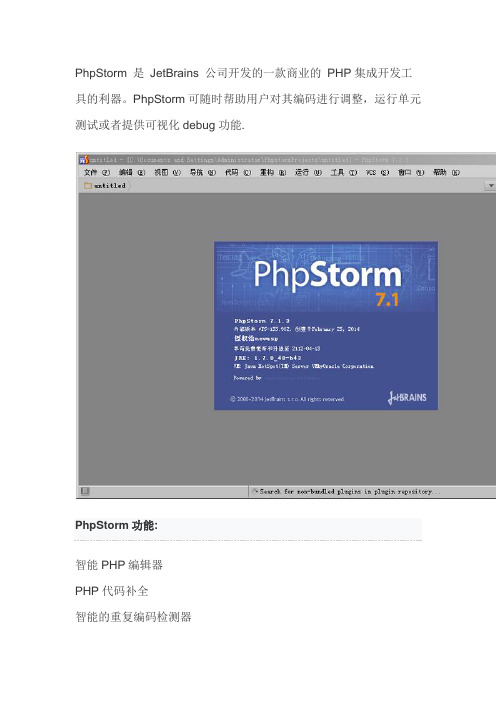
PhpStorm 是JetBrains 公司开发的一款商业的PHP集成开发工具的利器。
PhpStorm可随时帮助用户对其编码进行调整,运行单元测试或者提供可视化debug功能.PhpStorm功能:智能PHP编辑器PHP代码补全智能的重复编码检测器PHP重构支持Smarty和PHPDoc支持多语言混合Java Script 编辑器基于DOM/指定浏览器完成代码导航和用法查找JavaScript 重构JavaScript调试器HTML/CSS编辑器支持HTML5支持Zen编码检验和快速修正显示应用的外观提取嵌入样式轻量级IDE易于安装可在Windows, Mac OS X, Linux上运行项目配置简单-可在任意地方打开代码开始工作性能优先智能的环境可视化PhP单元测试运行期VCS支持SVN, Git, Mercurial等支持FTP和远程文件同步可记录本地修改可视化调试无需任何配置的调试器支持在PHP,JS,HTML中设置断点观察变量,窗口批量代码分析集成分析器phpstorm 注册码User Name:newasp01.License Key:===== LICENSE BEGIN =====14617-1204201000001xrVkhnPuM!Bd!vYtgydcusnqtmM!hZWoGg"DprWxZCBwsy8T91O7MRuNVHtrbzv8O9mmoLvtijcHSSE7i5Jr!===== LICENSE END =====02.License Key:===== LICENSE BEGIN =====47908-1204201000001vfpiH4M8QwQbyOIGSH0ivKOE1 0U10F0tFLOTzhPDVTo9FhBrl8S2sWi jCgOWg5ap5fjFfWdQnaa48KbHrIk50 ===== LICENSE END ===== phpstorm 快捷键phpstorm快捷键:// ctrl+shift+n 查找文件// ctrl+j 插入活动代码提示// ctrl+alt+t 当前位置插入环绕代码// alt+insert 生成代码菜单// ctrl+q 查看代码注释// ctrl+d 复制当前行// ctrl+y 删除当前行// shift+F6 重命名// ctrl+shift+u 字母大小写转换// ctrl+f 查找// ctrl+r 替换// F4 查看源码// ctrl+shift+i 查看变量或方法定义源// ctrl+g 跳转行// ctrl+alt+F12 跳转至当前文件在磁盘上的位置// alt+down 查看下一个方法// alt+up 查看上一个方法// ctrl+alt+l 重新格式化代码// ctrl+shift+down statement向下移动// ctrl+shift+up statement向上移动// alt+shift+down line向下移动// alt+shift+up line向上移动// ctrl+/ 行注释// ctrl+shift+/ 块注释// ctrl+shift+n 打开工程中的文件// ctrl+b 跳到变量申明处// ctrl+[] 匹配{}[]// ctrl+shift+]/[ 选中块代码....// ctrl+x 剪切行// ctrl+shift+v 复制多个文本// alt+left/right 标签切换// ctrl+p 显示默认参数// ctrl+F12 在当前类文件里快速查找方法。
【IT专家】phpstorm安装和调试

本文由我司收集整编,推荐下载,如有疑问,请与我司联系phpstorm安装和调试2016/03/29 0 首先:phpstorm是用JAVA开发的,因此在安装之前需要先安装jdksudo apt-get install default-jdk从官网上下载phpstorm 的linux版本jetbrains/phpstorm/download/index.html解压之后进入phpstorm的bin目录执行安装脚本./PhpStorm.sh遇到激活时:选择“License server”输入nyus/ (已被封杀)或者:idea.qinxi1992/点击“OK”快速激活JetBrains系列产品新建一个工程写一些代码,点击运行之后,弹出浏览器,这时浏览器报错:502 bad gateway安装sudo apt-get install php5-cgi下面我们安装php调试工具xdebugsudo apt-get install php5-xdebug 修改php.ini(默认位置在:etc/php5/apache2/php.ini)在文件结尾添加:[xdebug]zend_extension= /usr/lib/php5/20121212/xdebug.so“xdebug.remote_enable = Onxdebug.remote_handler = dbgpxdebug.remote_host= localhostxdebug.remote_port = 9000xdebug.idekey = PHPSTORM然后保存PHPSTORM设置 1.首先检查phpstorm 的xdebug配置这里的debug port要和php.ini里面的xdebug.remote_port相一致!默认是9000,如果9000端口被占用的话,可以改成其他端口。
2. 设置debug. 添加本地的web server~51open.pcom 是我本地的web server~ ~ 3.开始调试打好第一个断点,shift F9就可以了打好第一个断点,选中配置的debug, 按旁边的臭虫按钮 总结:根据断点配置,或在打开Debug URL 的过程中,或在POST 之后,如果PhpStorm 监听到了Debug 连接,就会立即切换到编辑器界面,并跳转到设置的断点处,浏览器端会等待PhpStorm 的操作。
phpstorm使用方法

phpstorm使用方法PhpStorm是一种使用广泛的整合开发环境(IDE),专门用于开发使用PHP语言的应用程序。
它提供了许多功能和工具,使开发人员能够更高效地编写、调试和维护PHP代码。
以下是一些PhpStorm的使用方法和功能介绍。
1. 项目设置:在打开PhpStorm后,可以通过导航菜单中的"File"选项进入项目设置界面。
在这里,您可以配置项目的名称、根路径和其他相关设置。
2. 代码编辑:PhpStorm提供了代码自动完成、语法高亮、代码折叠等功能,帮助您更轻松地编写高质量的PHP代码。
您还可以使用快捷键进行代码补全和快速导航。
3. 调试器:PhpStorm支持内置的PHP调试器,可帮助您检查代码中的错误和问题。
您可以在代码中设置断点,以便在运行时逐行调试程序。
4. 版本控制:PhpStorm集成了版本控制系统,如Git、SVN等,使您可以轻松管理和追踪代码的更改。
您可以使用相关工具进行代码提交、分支管理和合并等操作。
5. 代码导航:使用代码导航功能,您可以轻松浏览和跳转到项目中的不同文件和函数。
您可以使用快捷键或导航菜单中的选项来查找特定的类、变量或方法。
6. 代码检查:PhpStorm会自动检测和提示可能存在的代码错误或潜在的问题。
您可以根据个人设置来启用或禁用特定的代码检查规则。
7. 插件支持:PhpStorm支持许多插件和扩展,以定制和增强其功能。
您可以通过导航菜单中的"Preferences"选项来安装和管理这些插件。
以上是关于PhpStorm的一些常用使用方法和功能介绍。
希望这些信息能帮助您更好地使用PhpStorm进行PHP开发。
如有更多问题,请随时提出。
Apache2.4+php7.1环境搭建 史上最全
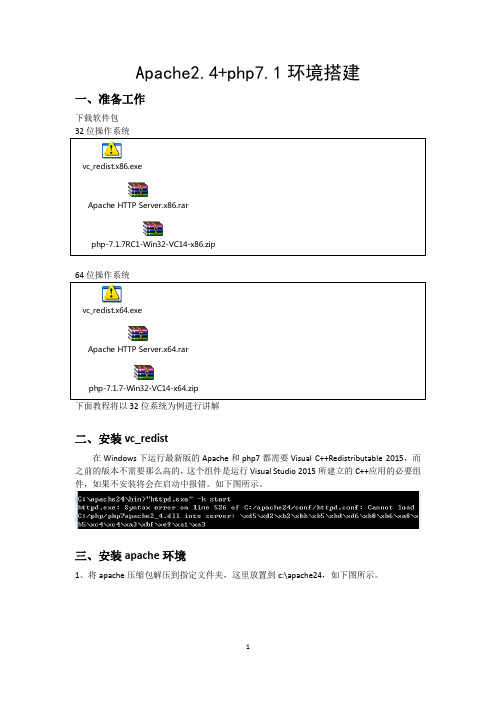
Apache2.4+php7.1环境搭建一、准备工作下载软件包下面教程将以32位系统为例进行讲解二、安装vc_redist在Windows下运行最新版的Apache和php7都需要Visual C++Redistributable 2015,而之前的版本不需要那么高的,这个组件是运行Visual Studio 2015所建立的C++应用的必要组件,如果不安装将会在启动中报错。
如下图所示。
三、安装apache环境1、将apache压缩包解压到指定文件夹,这里放置到c:\apache24,如下图所示。
2、修改apache配置文件,配置文件路径为C:\apache24\conf\httpd.conf,设置apache安装路径,如下图所示。
3、安装apache服务,在cmd进入C:\apache24\bin路径,输入命令:”httpd.exe”–k install –n Apache2.4,双引号不能少,Apache2.4为服务名。
如图所示。
4、开启服务,进入C:\apache24\bin,找到ApacheMonitor.exe,启动apache。
如图所示。
5、测试apache安装效果。
在浏览器地址栏输入http://127.0.0.1,出现如图所示网页即为成功安装。
三、安装php环境1、将php压缩包解压到指定文件夹,这里放置到c:\php,如下图所示。
2、复制一份php.ini-development文件,命名为php.ini。
打开php.ini,搜索关键字“extension_dir”,将其修改为php的dll库路径,如下图所示。
找到如下注释,删除,如下图所示。
3、在apache配置文件httpd.conf最下面中添加php支持语句。
如下图所示4、在C:\apache24\htdocs创建php测试文件。
如下图所示。
5、重启apache服务,并在浏览器中查看php测试网页。
写在最后:网上有很多关于Apache2.4和php7的教程,但是很多跟着做都是做不出来的,不知这些人放这些教程出来做什么,作为一名教育工作者,我认为搭环境只是学习php的入门,一个入门者如果受这么多的困难才能搭出个环境来,还会对后面的学习有信心吗?因此我写下这个教程,以便更多人的学习!。
php解释器的安装配置及phpstorm的配置

php解释器的安装配置及phpstorm的配置1.解释器下载
或国内的其他下载站
2.配置解释器
(1)进⼊php⽬录下找到php.ini-recommended这个⽂件,给他改名为php.ini
(2)打开php.ini⽂件,查找extension_dir,将路径改为php下ext⽬录的路径
(3)添加⼀⾏代码没有固定的位置,extension=php_mysqli.dll
(4)查找 error_reporting = E_ALL 改为 error_reporting = E_ALL & ~E_NOTICE,最后关闭保存。
3.配置phpstorm
(1)选择 File——Settings,选择php
(2)选择php.ini的路径
3.创建第⼀个php程序
(1)Create New Project
(2)选择PHP Empty Project,并新建⼀个空⽬录
(3)项⽬⼯程中,在刚刚创建对⽂件夹图标上,点击右键,选择PHP File,输⼊⽂件名,即可创建
(4)完成php代码,点击空⽩处,右上⾓会出现 chrome、firefox等浏览器的图标,选择⼀个电脑上已安装的浏览器(5)测试成功。
phpstorm的使用方法

PHPStorm是一款功能强大的集成开发环境(IDE),专门用于开发PHP应用程序。
以下是PHPStorm的一些常见使用方法:1.项目设置:•打开PHPStorm,选择"File"菜单,然后选择"Open"或"Open Recent"来打开一个项目。
•在"Preferences"(Windows和Linux上为"Settings")中,可以设置默认编码、键盘快捷键、代码样式等。
2.创建和编辑文件:•在项目窗口中,右键点击所选目录,选择"New",然后选择要创建的文件类型,如PHP文件、HTML文件等。
•在编辑器中编写代码,PHPStorm提供了自动完成、语法高亮、代码折叠等功能,可大大提高编码效率。
3.调试和运行:•在工具栏中,点击绿色的播放按钮可运行当前文件。
•可以设置断点,通过点击编辑器左侧行号区域或使用快捷键来添加/移除断点,然后点击调试按钮进行调试。
4.版本控制:•PHPStorm支持与版本控制系统(如Git、SVN)集成。
在"VCS"菜单下,可以进行代码提交、拉取、推送等操作。
5.插件和扩展:•PHPStorm支持许多插件和扩展,可以通过"Plugins"(Windows和Linux上为"Settings" -> "Plugins")中的插件市场进行安装和管理。
6.导航和搜索:•使用"Navigate"菜单,可以快速导航到类、文件、方法等。
•使用"Find"或"Find in Path"功能,可以全局搜索代码。
这只是PHPStorm的一些基本使用方法,它还有许多其他功能,如代码重构、代码检查、自动化测试等。
变色龙7.1安装指南

2.3 PhpStorm的安装及配置[共3页]
![2.3 PhpStorm的安装及配置[共3页]](https://img.taocdn.com/s3/m/8793d8f4482fb4daa48d4ba5.png)
第2章 开发环境及技术介绍2.3 PhpStorm的安装及配置选择一款好用并且自己心仪的IDE(Integrated Development Environment)非常重要。
能支持PHP语言的集成开发环境有很多,比如Eclipse、NetBeans、Zend Studio、PhpStorm等。
选择自己习惯使用的开发环境即可,笔者选择的是PhpStorm。
PhpStorm是JetBrains公司开发的一款跨平台PHP集成开发环境,它是一款智能的PHP编辑器,并支持JavaScript、HTML/CSS的智能编写,支持PHP单元测试以及代码重构,如图2-10所示。
JetBrains是一家位于布拉格的软件开发公司,该公司最为人所熟知的产品是Java语言的IDE—IntelliJ IDEA。
该公司旗下的其他比较有名的编辑器主要有以下几款。
Ø I ntelliJ IDEA:一套智能的Java语言开发工具,并支持Android开发。
Ø P hpStorm:跨平台PHP集成开发环境。
Ø P yCharm:Python集成开发环境。
Ø R ubyMine:Ruby和Rails集成开发环境。
Ø W ebStorm:智能的HTML/CSS/JS开发环境,Web前端开发人员的首选。
Ø A ppCode:智能的iOS/OS X集成开发环境,与XCode类似。
Ø C Lion:跨平台的C/C++集成开发环境。
Ø R ader:跨平台C#集成开发环境。
PhpStorm的官方下载地址是https:///phpstorm/,下载安装后,会提示30天免费试用期,过了试用期需要购买才能继续使用。
安装完成之后,可以通过Create New Project(创建新工程)、Open(打开目20。
php安装教程
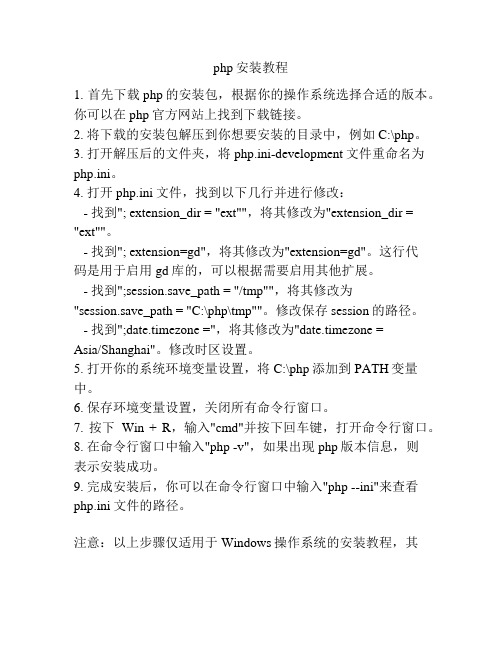
php安装教程1. 首先下载php的安装包,根据你的操作系统选择合适的版本。
你可以在php官方网站上找到下载链接。
2. 将下载的安装包解压到你想要安装的目录中,例如C:\php。
3. 打开解压后的文件夹,将php.ini-development文件重命名为php.ini。
4. 打开php.ini文件,找到以下几行并进行修改:- 找到"; extension_dir = "ext"",将其修改为"extension_dir = "ext""。
- 找到"; extension=gd",将其修改为"extension=gd"。
这行代码是用于启用gd库的,可以根据需要启用其他扩展。
- 找到";session.save_path = "/tmp"",将其修改为"session.save_path = "C:\php\tmp""。
修改保存session的路径。
- 找到";date.timezone =",将其修改为"date.timezone =Asia/Shanghai"。
修改时区设置。
5. 打开你的系统环境变量设置,将C:\php添加到PATH变量中。
6. 保存环境变量设置,关闭所有命令行窗口。
7. 按下Win + R,输入"cmd"并按下回车键,打开命令行窗口。
8. 在命令行窗口中输入"php -v",如果出现php版本信息,则表示安装成功。
9. 完成安装后,你可以在命令行窗口中输入"php --ini"来查看php.ini文件的路径。
注意:以上步骤仅适用于Windows操作系统的安装教程,其他操作系统可能有所不同。
Mac系统完美安装PHP7详细教程
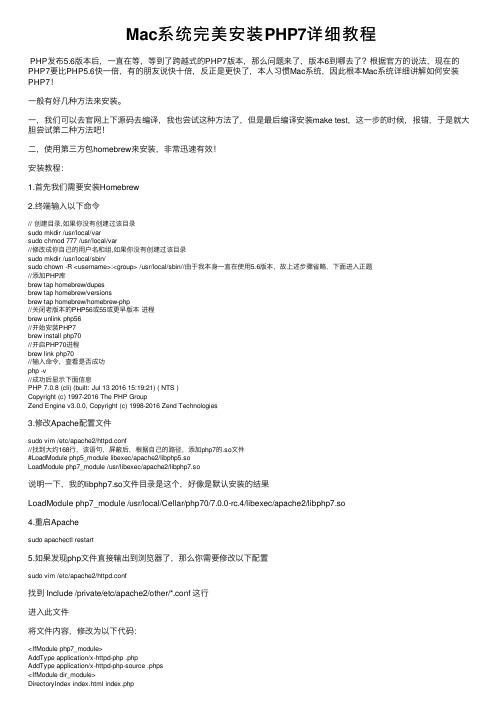
Mac系统完美安装PHP7详细教程PHP发布5.6版本后,⼀直在等,等到了跨越式的PHP7版本,那么问题来了,版本6到哪去了?根据官⽅的说法,现在的PHP7要⽐PHP5.6快⼀倍,有的朋友说快⼗倍,反正是更快了,本⼈习惯Mac系统,因此根本Mac系统详细讲解如何安装PHP7!⼀般有好⼏种⽅法来安装。
⼀,我们可以去官⽹上下源码去编译,我也尝试这种⽅法了,但是最后编译安装make test,这⼀步的时候,报错,于是就⼤胆尝试第⼆种⽅法吧!⼆,使⽤第三⽅包homebrew来安装,⾮常迅速有效!安装教程:1.⾸先我们需要安装Homebrew2.终端输⼊以下命令// 创建⽬录,如果你没有创建过该⽬录sudo mkdir /usr/local/varsudo chmod 777 /usr/local/var//修改成你⾃⼰的⽤户名和组,如果你没有创建过该⽬录sudo mkdir /usr/local/sbin/sudo chown -R <username>:<group> /usr/local/sbin//由于我本⾝⼀直在使⽤5.6版本,故上述步骤省略,下⾯进⼊正题//添加PHP库brew tap homebrew/dupesbrew tap homebrew/versionsbrew tap homebrew/homebrew-php//关闭⽼版本的PHP56或55或更早版本进程brew unlink php56//开始安装PHP7brew install php70//开启PHP70进程brew link php70//输⼊命令,查看是否成功php -v//成功后显⽰下⾯信息PHP 7.0.8 (cli) (built: Jul 13 2016 15:19:21) ( NTS )Copyright (c) 1997-2016 The PHP GroupZend Engine v3.0.0, Copyright (c) 1998-2016 Zend Technologies3.修改Apache配置⽂件sudo vim /etc/apache2/httpd.conf//找到⼤约168⾏,该语句,屏蔽后,根据⾃⼰的路径,添加php7的.so⽂件#LoadModule php5_module libexec/apache2/libphp5.soLoadModule php7_module /usr/libexec/apache2/libphp7.so说明⼀下,我的libphp7.so⽂件⽬录是这个,好像是默认安装的结果LoadModule php7_module /usr/local/Cellar/php70/7.0.0-rc.4/libexec/apache2/libphp7.so4.重启Apachesudo apachectl restart5.如果发现php⽂件直接输出到浏览器了,那么你需要修改以下配置sudo vim /etc/apache2/httpd.conf找到 Include /private/etc/apache2/other/*.conf 这⾏进⼊此⽂件将⽂件内容,修改为以下代码:<IfModule php7_module>AddType application/x-httpd-php .phpAddType application/x-httpd-php-source .phps<IfModule dir_module>DirectoryIndex index.html index.php</IfModule></IfModule>6.再次重启apache,重复第4步到你的Apache的默认⽬录/Library/WebServer/Documents下⾯去增加⼀个info.php的⽂件。
phpstorm使用

2.1网页编写工具(phpstorm)的安装2.1.1任务要求安装配置phpstorm,并发布包含hello.html页面。
2.1.2 Phpstorm简介:PhpStorm是一个轻量级的和智能的PHP IDE,包括HTML / CSS编辑器,JavaScript编辑器,并全面支持PHP。
提供智能代码完成功能,快速导航,错误检查,运行单元测试,或提供可视化的调试。
2.1.3 phpstorm安装点击next点击I Agree点击Browse…可以改变安装路径,然后点击next进行下一步安装点击next,点击install进行安装安装完成点击phpstorm图标,启动程序Username输入:hnutrainLicense Key输入:54131-1204201000000YKHrHz7jPqQdPimEapj5TXtjRaqd6aFZdmoHsw9hAvwFkJI1BY4e5"NK7ZUH6AwgUIbHHgt36pxHpD6ApusiS点击Ok,注册完成2.1.4 phpstorm的配置导入配置文件,配置文件包括字体,颜色,自动提示等信息。
选择settings.jar 所在路径,导入settings.jar点击ok,重新启动phpstorm,完成配置。
2.1.5 编写html1.创建一个project2.指定project的名称和project在电脑上的位置3、打开项目点击This Window,打开项目。
4、在项目中创建html文件右键点击hello项目指定html文件名称自动生成的html代码Html文件创建成功。
5、修改html内容在body和</body>之间加上hello,world!保存文件,右键点击编辑区域在浏览器中查看。
phpstorm 创建项目 -回复

phpstorm 创建项目-回复如何在PhpStorm中创建项目PhpStorm是一款功能强大的集成开发环境(IDE),专门用于开发PHP 应用程序。
它提供了许多方便的功能,如智能代码提示、调试和版本控制等。
在本文中,我们将逐步介绍如何在PhpStorm中创建项目。
第一步:安装PhpStorm在开始之前,您需要安装PhpStorm。
您可以从JetBrains官方网站下载免费试用版。
安装程序非常简单,只需按照提示一步一步执行即可。
第二步:打开PhpStorm安装完成后,打开PhpStorm。
您将看到一个欢迎界面,其中包含几个不同的选项。
您可以选择打开现有项目,或者创建一个新项目。
在本教程中,我们将创建一个新项目。
第三步:创建新项目要创建新项目,请从欢迎界面或菜单栏中选择“文件”>“新建项目”。
这将打开一个新窗口,您需要配置几个参数以创建项目。
首先,选择项目名称和项目位置。
项目名称是您将在PhpStorm中引用的项目的名称。
项目位置是项目文件的存储位置。
确保选择易于记忆和管理的名称和位置。
接下来,选择项目类型。
如果您的项目是纯PHP项目,则可以选择“PHP Empty Project”。
如果您正在使用框架(例如Laravel或Symfony)开发您的应用程序,则可以选择相应的框架类型。
然后,选择PHP版本。
您可以选择PhpStorm中可用的任何PHP版本。
如果您不确定应选择哪个版本,可以选择最新版本。
完成上述设置后,单击“创建”按钮即可创建新项目。
第四步:配置项目设置每个项目都有一组特定的设置,可以根据您的需求进行自定义。
要配置项目设置,请从菜单栏中选择“文件”>“设置”。
这将打开一个新窗口,您可以在其中配置各种设置。
在项目设置中,您可以配置各种选项,如代码样式、版本控制、外部工具和插件等。
根据您的需求进行设置更改,并确保保存您的更改。
第五步:导入或创建文件创建项目后,您可以开始导入现有文件或创建新文件。
学习使用PhpStorm进行PHP开发

学习使用PhpStorm进行PHP开发PHP作为一种开源的脚本语言,被广泛应用于Web开发中。
而PhpStorm作为一款专业的PHP开发工具,凭借其强大的功能和友好的界面,成为了许多PHP开发者的首选。
本文将探讨如何学习使用PhpStorm进行PHP开发,并介绍其中的一些核心功能。
一、安装与配置首先,我们需要下载并安装PhpStorm,它提供了Windows、Mac和Linux的版本,可以根据自己的操作系统选择合适的版本进行下载。
安装完成后,打开PhpStorm,会出现一个欢迎界面,可以通过这个界面快速打开项目或创建新项目。
在使用PhpStorm之前,我们还需要进行一些基本的配置。
首先是配置PHP解释器,点击PhpStorm菜单栏中的“File”选项,选择“Settings”,在弹出的窗口中选择“Languages & Frameworks” -> “PHP”,然后点击右侧的“…”按钮,在弹出的对话框中选择已安装的PHP解释器,并设置相关的路径。
接下来,点击“Apply”按钮,保存配置。
二、代码编写与编辑经过基本的配置后,我们可以开始进行PHP代码的编写和编辑了。
PhpStorm提供了代码自动补全、语法高亮以及错误提示等功能,能够大大提高我们的开发效率。
在PhpStorm中,我们可以通过键盘快捷键快速生成代码片段。
例如,当我们在编辑器中输入“for”关键字并按下Tab键,PhpStorm会自动生成一个基本的for循环的模板代码,并将光标定位到需要输入循环条件的位置。
这样,我们只需要简单地修改循环条件即可。
另外,通过Ctrl+Space键,我们可以快速调出代码补全的列表,方便选择需要的代码片段。
除了基本的代码编辑功能,PhpStorm还提供了许多其他有用的功能。
例如,我们可以通过Ctrl+Shift+F键快速查找项目中的特定内容;通过Ctrl+D键可以快速复制一行代码,并进行相应的修改;通过Ctrl+Alt+L键可以进行代码格式化等。
CentOS7下部署php7.1和开启MySQL扩展的方法教程

CentOS7下部署php7.1和开启MySQL扩展的⽅法教程前⾔之前在CentOS7安装php7.1的时候有遇到PHP源及PHP7.1不⽀持MySQL扩展问题,上午抽空安装了下终于解决了这两个问题,特此记录备忘。
简单安装(yum⽅式)安装软件源添加epel源[root@ opt]# rpm --import /etc/pki/rpm-gpg/RPM-GPG-KEY*[root@ opt]# rpm -Uvh /fedora/epel//7/x86_64/e/epel-release-7-9.noarch.rpm添加remi源[root@ opt]# rpm -Uvh /enterprise/remi-release-7.rpm安装并更新软件安装yum-config-manager实⽤程序[root@ opt]# yum -y install yum-utils更新系统当前软件版本[root@ opt]# yum -y update更新完成后,就可以安装所需要的PHP版本了。
安装PHP以上准备⼯作完成后,就可以安装所需的PHP版本了。
对于PHP5.4[root@ opt]# yum -y install php安装前可尝试yum search php54搜索可安装的软件包。
对于PHP7.0[root@ opt]# yum-config-manager --enable remi-php70[root@ opt]# yum -y install php php-opcache安装前可尝试yum search php70搜索可安装的软件包。
对于PHP7.1[root@ opt]# yum-config-manager --enable remi-php71[root@ opt]# yum -y install php php-opcache安装前可尝试yum search php71搜索可安装的软件包。
- 1、下载文档前请自行甄别文档内容的完整性,平台不提供额外的编辑、内容补充、找答案等附加服务。
- 2、"仅部分预览"的文档,不可在线预览部分如存在完整性等问题,可反馈申请退款(可完整预览的文档不适用该条件!)。
- 3、如文档侵犯您的权益,请联系客服反馈,我们会尽快为您处理(人工客服工作时间:9:00-18:30)。
安装步骤:
1.鼠标右击【PhpStorm-7.1.5】压缩包选择【解压到PhpStorm-7.1.5】。
2.双击打开解压后的【PhpStorm-7.1.5】文件夹。
3.鼠标右击【PhpStorm-7.1.5.exe】选择【以管理员身份运行】。
4.点击【Next】。
5.点击【I Agree】。
6.点击【Browse】更改软件的安装路径,建议安装在除C盘之外的其它磁盘,可以在D盘或其它磁盘新建一个【PhpStorm】文件夹,然后点击【Next】。
7.勾选【Create Desktop shortcut】然后点击【Next】。
8.点击【Install】。
9.安装中。
10.勾选【Run PhpStorm】然后点击【Finish】。
11.点击【OK】。
(请不要关闭此页面)
12.双击打开安装包解压后的【PhpStorm-7.1.5】文件夹,鼠标右击【keygen.exe】选择【以管理员身份运行】。
温馨提示:如果解压后的【PhpStorm-7.1.5】文件夹里面没有【keygen.exe】文件,请关闭杀毒软件和电脑自带防火墙(Win10系统还需关闭Defender)后重新解压压缩包即可。
13.在【Application】中选择【PhpStorm】。
14.使用快捷键Ctrl+C复制注册机中的【UserName】和【License Key】并使用快捷键Ctrl+V粘贴至软件界面的相应位置。
15.点击【OK】。
16.勾选【Accept all terms of the license】然后点击【OK】。
17.点击【OK】。
18.点击右上角的【×】退出软件。
【resources_cn.jar】选择【复制】。
的位置】。
21.点击【PhpStorm】返回到上一级目录。
22.双击打开【lib】文件夹。
23.在空白处鼠标右击选择【粘贴】。
24.双击【JetBrains PhpStorm7.1.5】软件图标启动软件。
25.安装完成,软件运行界面如下。
